Задание: импортируем ранее созданную таблицу в MS Word в MS Excel и защитим созданный файл паролем.
1. В папке «таблицы» создадим наш файл под названием «Экзамены_19»

- Откроем ранее созданный файл, и в нем создаём 4 листа со следующими названиями:

-
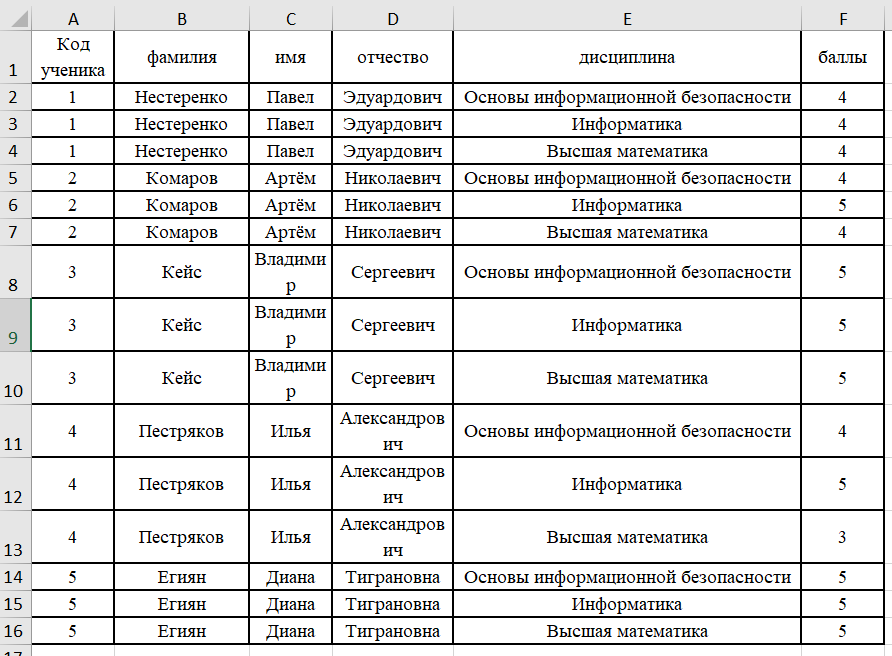 Вставляем таблицу из созданного ранее файла MS Word в лист «Ведомость».
Вставляем таблицу из созданного ранее файла MS Word в лист «Ведомость». - Заполняем лист «Дисциплины» в соответствии с образцом.
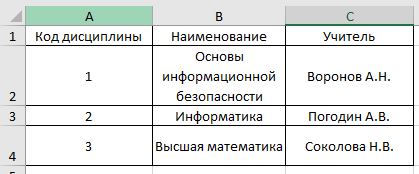
- На листе «Статистика_1» создаем и заполняем таблицу.
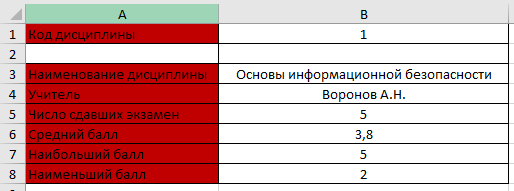
- Для ячейки B2 выполним проверку данных
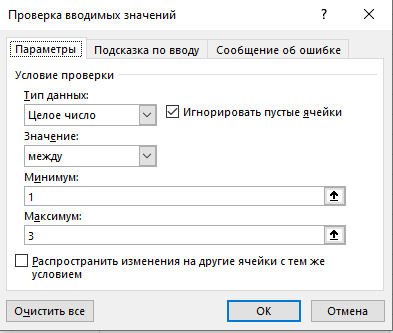
- Введем следующее сообщение для ввода
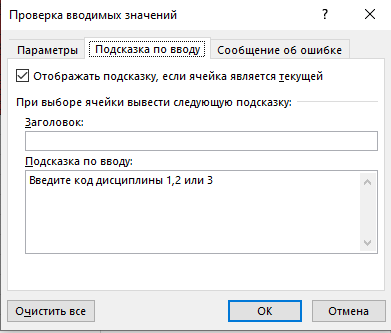
- Введем следующее сообщение об ошибке. Затем нажмем кнопку ОК.

- Для отображения названий дисциплины в ячейку В3 запишем следующую формулу

- Для отображения фамилии учителя в ячейку В4 запишем следующую формулу

- Для отображения количества сдававших предмет в ячейку В5 запишем следующую формулу

- Для проведения последующих расчетов необходимо ввести два дополнительных массива. Для этого в ячейку D1 введем следующую формулу и растянем ее до 15 строки

А для ячейки E1 введем следующую формулу и растянем ее до 15 строки

В итоге получится следующая таблица

- Далее скроем два дополнительных массива. Для этого выделим столбцы D и E, выберем «формат», «скрыть столбцы»
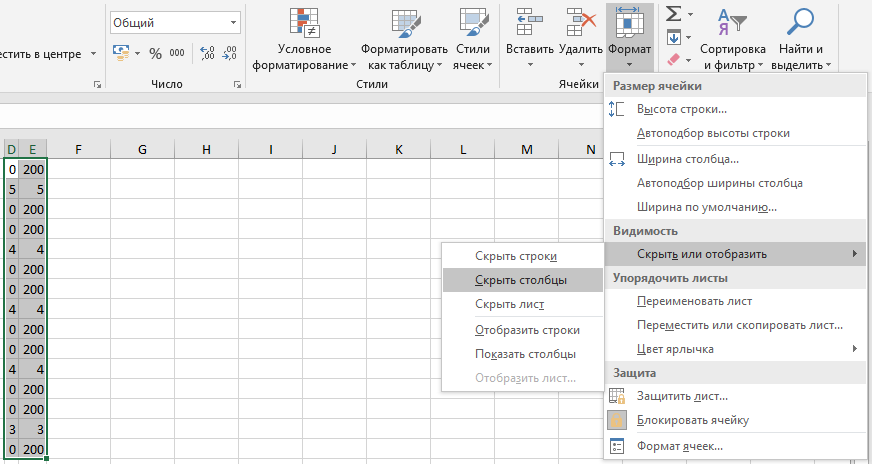
- Для расчёта среднего балла в ячейку B6 запишем формулу

- Для расчёта наибольшего балла в ячейку B7 запишем следующую формулу

- Для расчёта наименьшего балла в ячейку B8 запишем следующую формулу

- Для защиты ячеек от изменения в окне формат ячеек поставить галочку напротив «Защищаемой ячейки» (Кроме ячейки B1.В ней необходимо снять эту галочку)
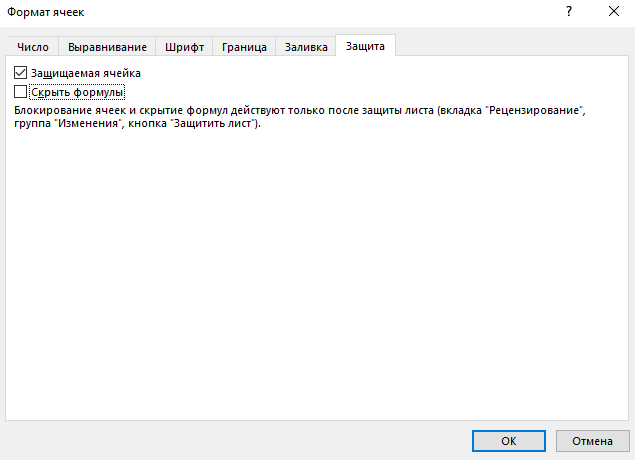
- Защитим лист книги, выбрав вкладку «файл», «защита книги», «защитить текущий лист».
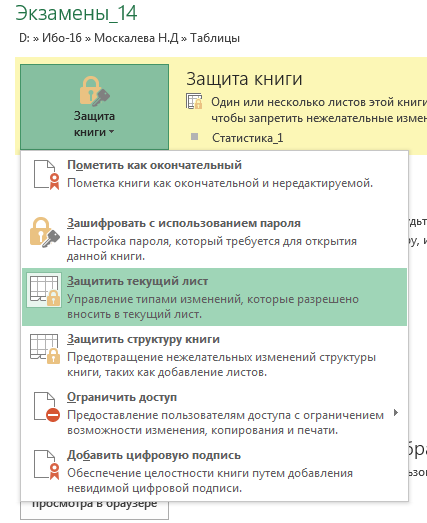
- Переходим к заполнению листа «Статистика_2». Создаем таблицу.
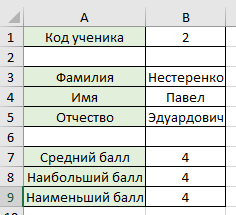
- Для ячейки В1 выполним проверку данных так же как для ячейки В1 листа «Статистика_1».
- Для отображения фамилии использовать следующую формулу, которую вписываем в ячейку В3.

- Для отображения имени использовать следующую формулу, которую вписываем в ячейку В4.

- Для отображения отчества использовать следующую формулу, которую вписываем в ячейку В5.

- Вводим два дополнительных массива. Для этого в ячейку D1 записываем формулу

В ячейку Е1 записываем формулу

- Для расчёта среднего балла используем формулу, которую вписываем в ячейку В7

- Для расчёта наибольшего балла используем формулу, которую вписываем в ячейку В8.

- Для расчёта наименьшего балла используем формулу, которую вписываем в ячейку В9.

- Для того чтобы обеспечить защиту документа выполним его сохранение. Выберем «Сохранить как». В появившемся окне нажмем на кнопку «сервис», из развернувшегося списка выберем «Общие параметры»
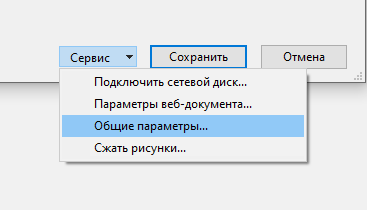
- Далее вводим пароль для открытия и пароль для изменения. Подтверждаем.
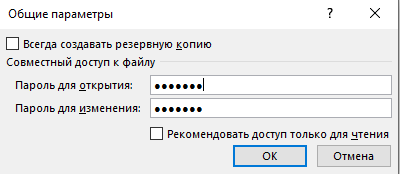
Вывод: Мы научились использовать встроенную систему защиты файла и отдельных его частей в MS Excel. Данные методы защиты являются эффективными способами обеспечения защиты самого файла, а также таблиц MS Excel.
Упражнение №3.
 2020-10-11
2020-10-11 888
888








